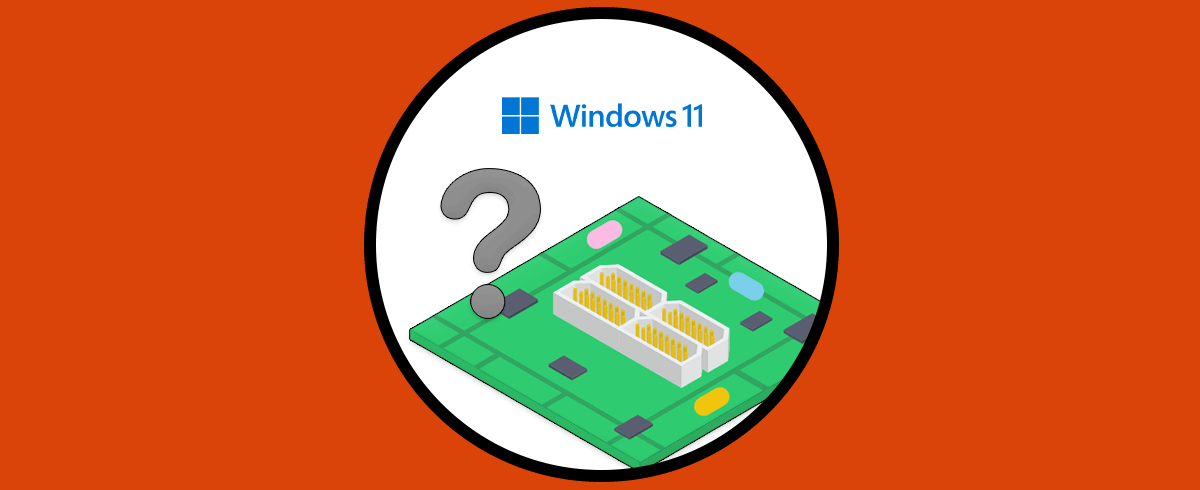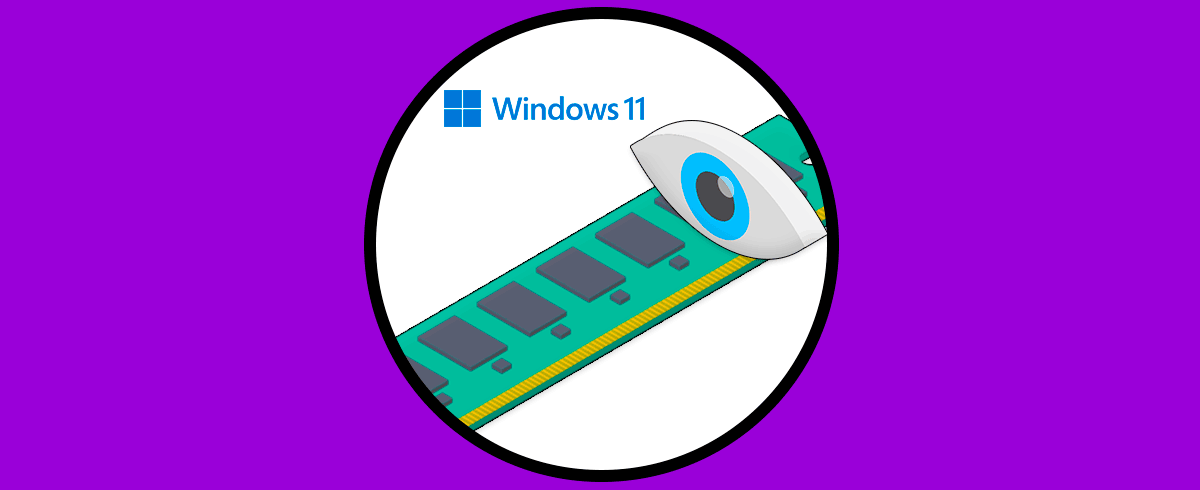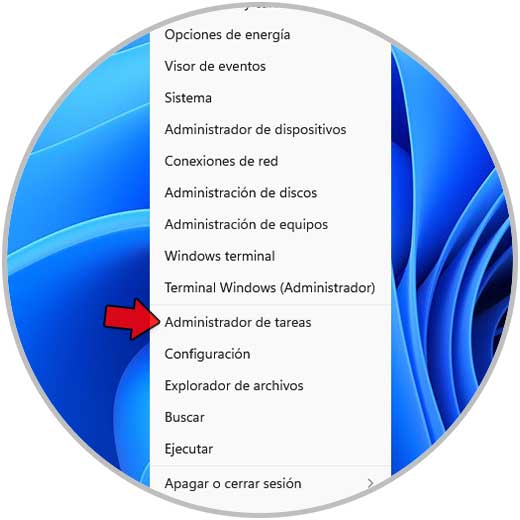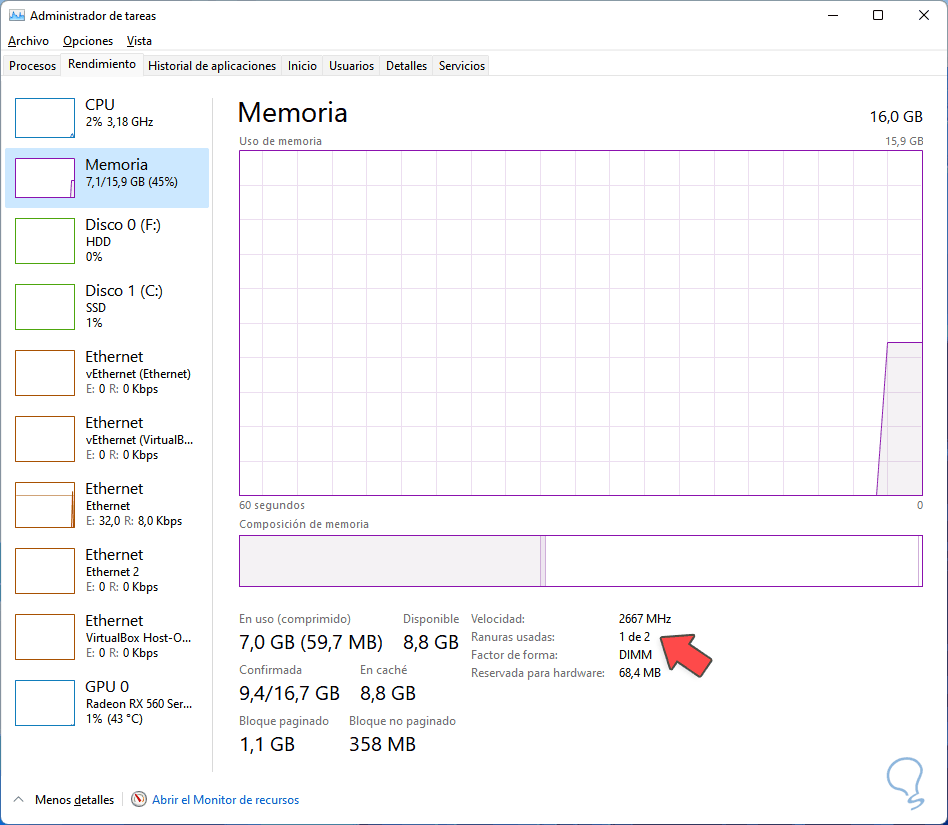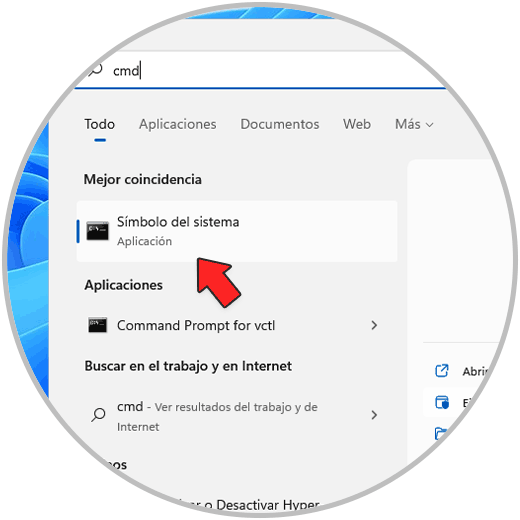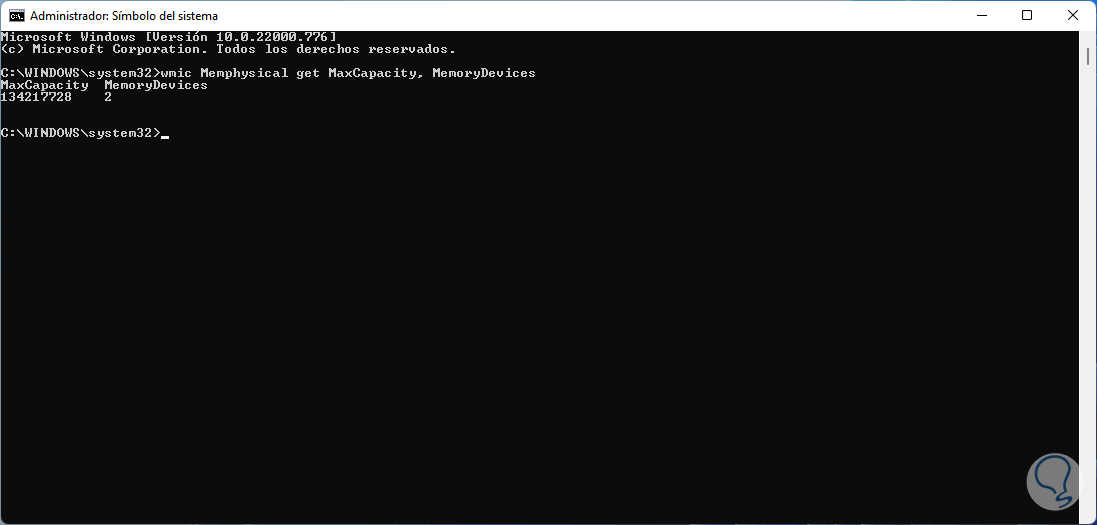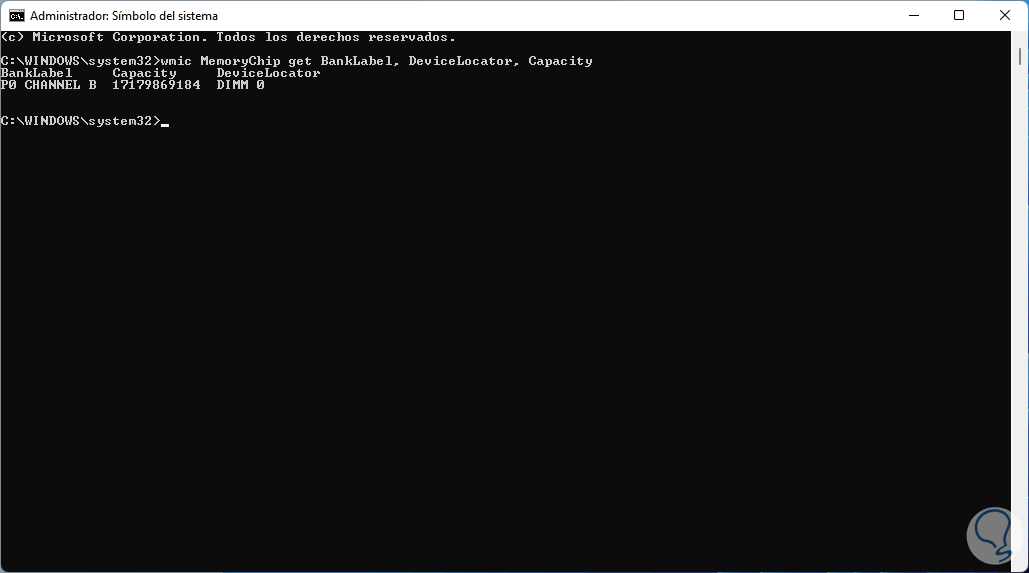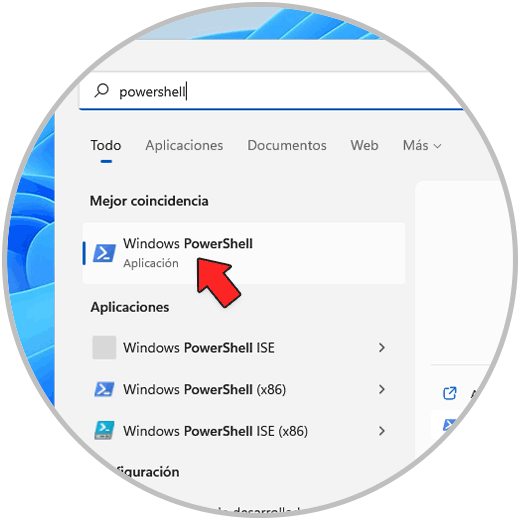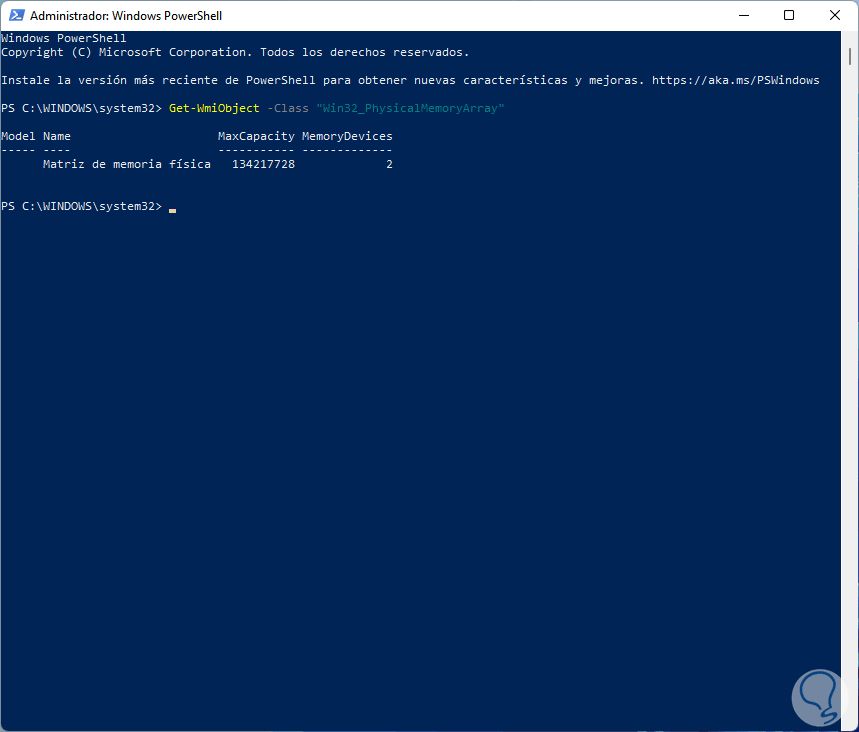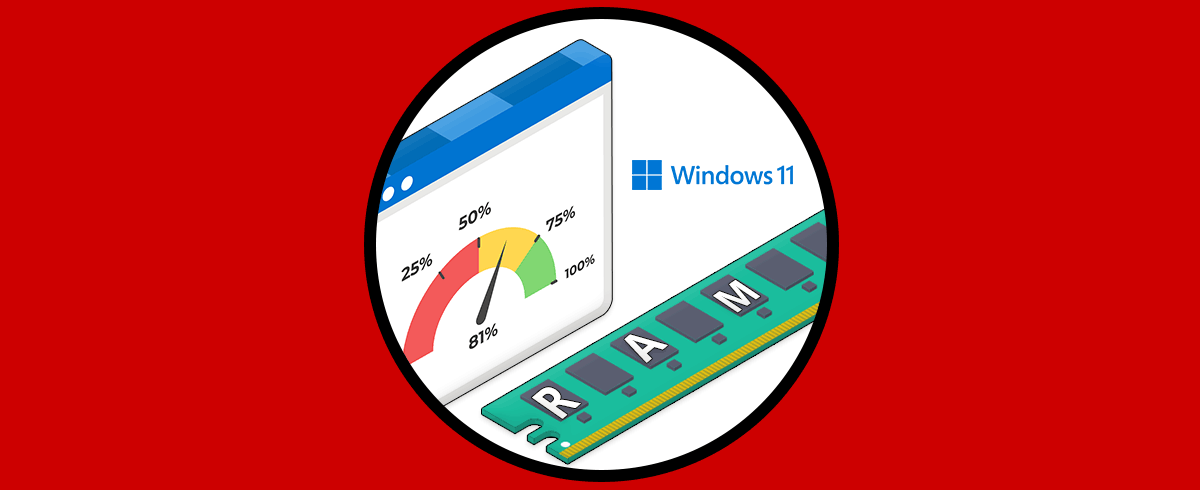El uso de la memoria RAM es fundamental en nuestros equipos ya que gracias a ella es posible realizar las tareas de una forma veloz gracias a que los procesos internos de la RAM, su velocidad de ejecución, hacen que en conjunto con el procesador todas las operaciones sean adecuada para el usuario final. La memoria RAM se instala en módulos de la tarjeta madre que han sido creados especialmente para el tipo de RAM compatible y si disponemos de slots o ranuras disponibles será posible aumentar la memoria RAM del equipo (siempre y cuando la tarjeta madre acepte esta nueva cantidad).
Muchas veces cuando queremos ampliar la RAM no nos acordamos de cómo está organizada nuestra RAM en los slots de la placa base ya que tener 8 RAM podría ir en dos módulos o bien uno único. Por eso es útil saber cuántos Slots libres tiene mi PC de diferentes y en este tutorial te enseñaremos como saber las ranuras de memoria RAM cuenta el PC y así saber la viabilidad de aumentarlas o no.
1. Cómo Saber Ranuras Memoria RAM con Administrador de tareas
Este es quizás uno de los métodos más usados para saber este tipo de información, para este caso abrimos el Administrador de tareas:
Vamos a la sección "Rendimiento", allí en "Memoria" observamos la línea "Ranuras usadas":
Podemos ver que en este caso contamos con 2 ranuras y hemos usado 1.
2. Cómo Saber Ranuras Memoria RAM con CMD
Otro de los métodos a usar es a través de CMD, allí la consola nos permite conocer la información de la RAM, para usar este método abrimos CMD como administradores:
Validamos las ranuras disponibles con el comando:
wmic Memphysical get MaxCapacity, MemoryDevices
Validamos las ranuras usadas con el comando:
wmic MemoryChip get BankLabel, DeviceLocator, Capacity
3. Cómo Saber Ranuras Memoria RAM con PowerShell
Otra de las opciones a usar es a través de PowerShell, para usar este método abrimos PowerShell como administrador:
Validamos las ranuras disponibles:
Get-WmiObject -Class "Win32_PhysicalMemoryArray
Validamos las ranuras usadas:
Get-WmiObject -Class "Win32_PhysicalMemory" | Format-Table BankLabel
Con alguno de estos métodos es posible saber con precisión las ranuras de memorias RAM disponibles en nuestro PC.